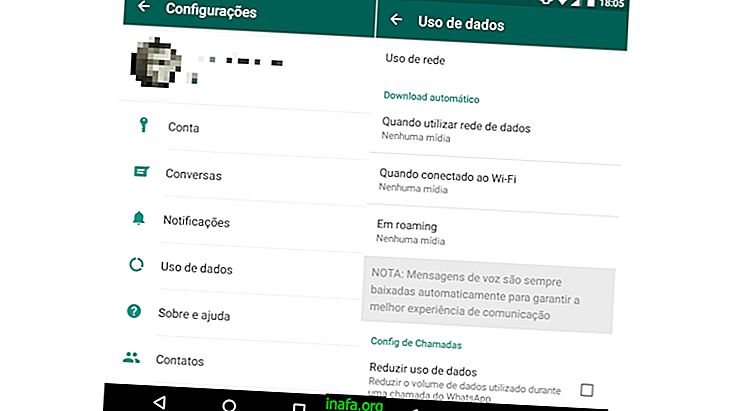12 Συμβουλές Skype που πρέπει να ξέρετε
Ως ένα από τα πιο αποδοτικά και δημοφιλή προγράμματα συνομιλίας (κείμενο, ήχο και βίντεο) που χρησιμοποιούνται σήμερα, δεν είναι περίεργο το γεγονός ότι το Skype διαθέτει πολλές λειτουργίες και εργαλεία που οι περισσότεροι χρήστες δεν γνωρίζουν καν. Έχουμε ήδη κάνει έναν πλήρη οδηγό του Skype για αρχάριους, αλλά αυτή τη φορά έχουμε βάλει μαζί μια πολύ τακτοποιημένη λίστα για να επεκτείνετε τις γνώσεις σας με 13 συμβουλές Skype που σίγουρα πρέπει να ξέρετε!
1. Δημιουργήστε αντίγραφα ασφαλείας των συνομιλιών σας
Πολλοί άνθρωποι δεν γνωρίζουν ή ακόμα και συνειδητοποιούν, αλλά το Skype καταλήγει να διαγράφει το ιστορικό των παλιότερων συνομιλιών τους μετά από λίγο. Αν δεν θέλετε να χάσετε τα παλαιότερα μηνύματα, υπάρχει ένας απλός τρόπος για να λύσετε το πρόβλημα με ένα αντίγραφο ασφαλείας.
Ανοίξτε την επιλογή "Εκτέλεση" (η οποία μπορεί να αναζητηθεί στα Windows ή να ανοίξει με τη συντόμευση των Windows + R), πληκτρολογήστε την εντολή "% appdata% \ skype" και πατήστε OK. Θα ανοίξει ένα παράθυρο με πολλούς φακέλους, ένα από τα οποία θα πρέπει να έχει το όνομα χρήστη σας ως τίτλο.

Ανοίξτε αυτό το φάκελο, αντιγράψτε το αρχείο "main.db" και αποθηκεύστε το σε ασφαλές μέρος. Αυτό το αρχείο περιέχει ολόκληρο το ιστορικό μηνυμάτων Skype, το οποίο μπορείτε να επαναφέρετε εάν είναι απαραίτητο.
2. Χρησιμοποιήστε το Skype ως κάμερα ασφαλείας
Όλοι δεν το σκέφτονται, αλλά αν θέλετε, μπορείτε να αφήσετε το Skype σας κάπου που θέλετε να "παρακολουθήσετε" και να χρησιμοποιήσετε την κάμερα web ως κάμερα ασφαλείας. Για να γίνει αυτό, πρέπει να μεταβείτε στην καρτέλα "Εργαλεία" και να κάνετε κλικ στις επιλογές. Μεταβείτε στην καρτέλα "Κλήσεις" και κάντε κλικ στην επιλογή "Εμφάνιση προχωρημένων επιλογών" για να δείτε την ακόλουθη οθόνη:

Ενεργοποιήστε τις επιλογές "Αυτόματη απάντηση εισερχόμενων κλήσεων" και "Έναρξη του βίντεο αυτόματα". Με αυτόν τον τρόπο, όποτε είστε μακριά από το σπίτι, μπορείτε εύκολα να παρακολουθήσετε ένα δωμάτιο κάνοντας μια απλή κλήση Skype.
3. Μεταφέρετε επαφές από έναν λογαριασμό σε άλλο
Για να μεταφέρετε εύκολα τις επαφές σας από έναν λογαριασμό σε άλλο, απλώς πηγαίνετε στην καρτέλα "Επαφές", κάντε κλικ στην επιλογή "Για προχωρημένους" και επιλέξτε την επιλογή "Δημιουργία αντιγράφων ασφαλείας". Τώρα απλά εισάγετε τον άλλο λογαριασμό, πηγαίνετε στο ίδιο μέρος των ρυθμίσεων, εκτός από τώρα κάντε κλικ στο "Επαναφορά επαφών" για να κάνετε τη μεταφορά!
4. Μην αφήσετε άλλους να γνωρίζουν ότι πληκτρολογείτε
Συνεπώς, οι επαφές σας δεν γνωρίζουν ακριβώς πότε πληκτρολογείτε, μπορείτε να απενεργοποιήσετε το εικονίδιο με το μολύβι που εμφανίζεται κατά την πληκτρολόγηση.

Για να το κάνετε αυτό, μεταβείτε στην καρτέλα "Εργαλεία" και επιλέξτε "Επιλογές" για να προχωρήσετε. Μεταβείτε στην επιλογή "Συνομιλία και SMS" και επιλέξτε τις σύνθετες ρυθμίσεις. Απλώς απενεργοποιήστε την επιλογή "Εμφάνιση όταν πληκτρολογώ"
5. Διαγράψτε το ιστορικό συνομιλιών
Εάν θέλετε να διαγράψετε ολόκληρο το ιστορικό συνομιλιών, το Skype προσφέρει έναν πολύ εύκολο τρόπο για να το κάνετε αυτό. Απλώς επιστρέψτε ακριβώς στο μενού ρυθμίσεων της προηγούμενης συμβουλής και κάντε κλικ στην επιλογή "Διαγραφή ιστορικού".
6. Μετονομάστε τις Επαφές σας
Μερικές φορές είναι πολύ πιο εύκολο να θυμάστε ποιος είναι ποιος στη λίστα επαφών σας, εάν τα μετονομάσετε μόνοι σας όπως θέλετε. Για να το κάνετε αυτό, κάντε δεξί κλικ στο όνομα της επαφής σας και επιλέξτε την επιλογή μετονομασίας.
7. Αποστολή μηνυμάτων βίντεο
Αν θέλετε να στείλετε ένα βίντεο χωρίς να καλέσετε κάποιον, απλά κάντε κλικ στο εικονίδιο κλιπ δίπλα στο πλαίσιο μηνύματος και επιλέξτε "Αποστολή μηνύματος βίντεο".
Μπορείτε να καταγράψετε το μήνυμα όσες φορές θέλετε και να το στείλετε μόλις είναι έτοιμο. Πολύ χρήσιμο, έτσι δεν είναι;
Διαβάστε επίσης: Πώς να μεταφέρετε τις επαφές σας από το MSN στο Skype
8. Μοιραστείτε την οθόνη σας κατά τη διάρκεια των κλήσεων
Κατά τη διάρκεια των κλήσεων βίντεο, μπορείτε να μοιραστείτε την οθόνη του υπολογιστή σας με το άτομο που κουβεντιάσει. Για να το κάνετε αυτό, κάντε κλικ στο σύμβολο + κατά τη διάρκεια μιας κλήσης και επιλέξτε την επιλογή "Κοινή οθόνη".

Αυτή η λειτουργία είναι ιδιαίτερα χρήσιμη όταν χρειάζεται να εξηγήσετε ή να δείξετε κάτι συγκεκριμένο σε κάποιον άλλο.
9. Επεξεργαστείτε ένα μήνυμα που στάλθηκε
Αν στείλατε λάθος μήνυμα ή λείπουν πληροφορίες, μπορείτε να το επεξεργαστείτε για κάποιο χρονικό διάστημα. Αυτή η εξαιρετικά χρήσιμη λειτουργία μπορεί να χρησιμοποιηθεί ως εξής:
Αφού στείλετε το εν λόγω μήνυμα, απλώς κάντε κλικ στο επάνω πλήκτρο βέλους και το μήνυμα θα εμφανιστεί ξανά στο πλαίσιο κειμένου. Επεξεργαστείτε ό, τι θέλετε και πατήστε αποστολή, προκαλώντας την αντικατάσταση του παλιού μηνύματος.
10. Μαρκάρετε τις αγαπημένες σας επαφές
Για ταχύτερη πρόσβαση στους ανθρώπους που έχετε τη συνήθεια να μιλάτε καθημερινά, μπορείτε απλώς να ευνοείτε τις επαφές που θέλετε.

Για να το κάνετε αυτό, μεταβείτε στην επαφή που θέλετε και κάντε κλικ στο αστέρι δίπλα στο όνομά του. Μπορείτε να το κάνετε αυτό με όσες επαφές θέλετε, και θα βρίσκονται σε ένα ειδικό μέρος της λίστας σας, ώστε να μπορείτε εύκολα να τις βρείτε.
11. Κατάργηση διαφημίσεων Skype
Οι διαφημίσεις σε εφαρμογές ή προγράμματα υπολογιστών είναι πάντα λίγο βαρετές, ειδικά αν διαταράξουν την εμπειρία σας με το συγκεκριμένο λογισμικό. Στην περίπτωση του Skype, είναι απλό να απαλλαγούμε από ανεπιθύμητη διαφήμιση.
Μεταβείτε στον "Πίνακα Ελέγχου" του υπολογιστή σας, επιλέξτε την επιλογή "Δίκτυο και Διαδίκτυο" και κάντε κλικ στην επιλογή "Επιλογές Internet". Θα πρέπει να ανοίξει μια νέα οθόνη όπου πρέπει να κάνετε κλικ στην καρτέλα "Ασφάλεια" και να επιλέξετε την επιλογή "Περιορισμένες τοποθεσίες".

Κάνετε όπως στην παραπάνω εικόνα και κάντε κλικ στο "Sites" για να προσθέσετε τη διεύθυνση "//apps.skype.com/" στη λίστα περιορισμών. Τώρα δεν χρειάζεται πλέον να ανησυχείτε για τις βαρετές διαφημίσεις στο Skype!
12. Καταγράψτε τις συνομιλίες σας στο Skype
Ενώ δεν μπορείτε να το κάνετε αυτό στο Skype, υπάρχουν ακόμα πολύ απλοί τρόποι για να καταγράψετε τις συνομιλίες ήχου σας εάν τις χρειάζεστε ποτέ.
Ο ευκολότερος τρόπος για να γίνει αυτό είναι η λήψη και εγκατάσταση του Free Video Call Recorder για εφαρμογή Skype (που μπορείτε να κάνετε λήψη μέσω αυτού του συνδέσμου) στον υπολογιστή σας. Θα ενσωματωθεί με το Skype και θα σας δώσει την δυνατότητα να καταγράψετε τις συνομιλίες σας μόνο όταν θέλετε!
Έτσι, σας άρεσαν οι συμβουλές Skype; Τώρα μπορείτε να αξιοποιήσετε περισσότερο τις συνομιλίες σας με το λογισμικό. Πείτε μας τι πιστεύετε στα παρακάτω σχόλια!